| Pré. | Proc. |
WebConfig - Écran d'accueil
La page « Accueil » de configuration Pro Cloud Server comporte trois sections : « Résumé du serveur », « Tâches » et « Modèle de connexion ».
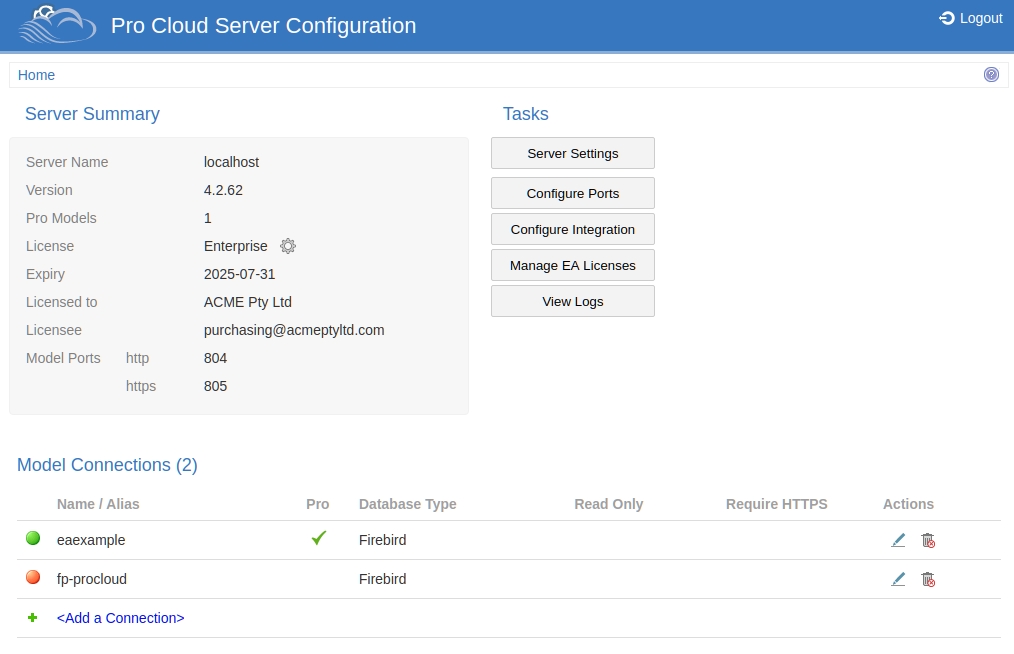
Résumé du serveur
La section « Résumé du serveur » fournit des informations sur le serveur actuel, notamment le nom du serveur, la version, la licence et les configurations de port.
Champ |
Description |
Voir aussi |
|---|---|---|
|
Nom du serveur |
Le nom du serveur utilisé pour accéder au Pro Cloud Server . Note : dans ce cas, « localhost » fait référence à la machine qui héberge WebConfig. |
|
|
Version |
Le numéro de version du Pro Cloud Server auquel WebConfig accède. |
|
|
Modèles Pro |
Le nombre de modèles qui ont actuellement Fonctionnalités Pro activées. |
WebConfig - Modifier la connexion Modèle |
|
Licence |
L'édition du Pro Cloud Server (en fonction de la licence). Si aucune licence n'a été ajoutée, un lien « Ajouter » s'affichera ici (qui vous mènera à l'écran « Licences Pro Cloud Server ). |
WebConfig - Licences Pro Cloud Server |
|
Expiration |
La date d'expiration de la licence Pro Cloud Server . |
|
|
Autorisé à |
Le nom de l'entreprise à laquelle le Pro Cloud Server est concédé sous licence. |
|
|
Licencié |
L'adresse e-mail associée à cette licence, il s'agit de l'adresse e-mail qui a été fournie lors de la création de la demande de licence. |
WebConfig - Nouvelle demande de licence |
|
Ports Modèle |
Répertorie les ports actuellement définis pour être utilisés par Modèle Connections. |
WebConfig – Ajouter ou modifier un port |
Tâches
La section Tâches propose des liens permettant d'effectuer diverses tâches. Les options disponibles peuvent varier en fonction du type de licence.
Bouton |
Description |
Voir aussi |
|---|---|---|
|
Paramètres du serveur |
Fournit des options pour configurer le Pro Cloud Server (niveau log , mot de passe et licence du serveur Cloud ) et affiche des informations supplémentaires sur le serveur (paramètres log et chemins d'accès aux fichiers de configuration et répertoires pertinents). |
WebConfig - Paramètres du serveur |
|
Configurer les ports |
Vue et configurez les ports que le Pro Cloud Server utilisera pour accéder aux modèles. |
WebConfig – Ajouter ou modifier un port |
|
Configurer l'intégration |
Configurez le serveur d'intégration et les fournisseurs d'intégration, puis liez les fournisseurs d'intégration aux connexions des modèles Pro. |
WebConfig - Ajouter ou modifier un fournisseur de données d'intégration |
|
Gérer les licences EA |
Gérez les licences flottantes pour Enterprise Architect (et Add-Ins Enterprise Architect ). Note : cette option est uniquement disponible lors de l'utilisation de l'édition Team Server ou Enterprise de Pro Cloud Server ; elle n'est pas disponible lors de l'utilisation de l'édition Token. |
WebConfig - Gérer les licences flottantes EA |
|
Journaux Vue |
Accédez à la page « Vue Logs », qui répertorie les fichiers log du serveur Cloud . Sur la page « Vue Logs », cliquez sur l'icône « Vue Log » dans la colonne « Actions » pour afficher le contenu du fichier log . |
Connexions Modèle
Répertorie les connexions de modèle définies pour le serveur Cloud . La liste inclut ces informations.
Item |
Description |
Voir aussi |
|---|---|---|
|
Statut Modèle |
À gauche du champ « Nom / Alias » se trouve une icône d'état. Le rouge indique que la connexion n'a pas été activée (via l'option « Activer l'accès »), ce qui signifie que cette connexion ne peut pas être utilisée actuellement. Le vert indique que la connexion au modèle est activée. |
|
|
Nom / Alias |
Ce champ affiche le nom ou l'alias de la connexion au modèle. Lors d'une connexion à un modèle Cloud via Enterprise Architect , ce nom ou cet alias doit être renseigné dans le champ « Nom Modèle ». |
|
|
Pro |
Ce champ indique si fonctionnalités Pro sont activées pour cette connexion de modèle. fonctionnalités Pro incluent la possibilité d'accéder à la connexion de modèle via WebEA et la possibilité d'utiliser des plug-ins d'intégration (pour Confluence ou Jira, par exemple). Une coche verte indique que fonctionnalités Pro sont activées, tandis qu'un champ vide indique qu'elles ne le sont pas. Une icône d'alerte indique que l'option « Fonctionnalités Pro » a été activée, mais que Fonctionnalités Pro ne sont actuellement pas activées/accessibles pour la connexion au modèle. Par exemple, cela peut se produire si Fonctionnalités Pro ont été activées mais que la licence Pro Cloud a expiré. Lorsque l'icône d'alerte s'affiche, consultez l'infobulle de l'icône pour plus d'informations. |
|
|
Type base de données |
Affiche le type de base de données du modèle (tel que Firebird ou SQL Server). |
|
|
Lecture seule |
Indique si cette connexion fournit un accès en lecture seule au modèle. |
|
|
Exiger HTTPS |
Indique que la connexion au modèle n'est accessible que via le protocole HTTPS (via un port également configuré pour utiliser le protocole HTTPS). |
|
|
Actes |
Fournit des icônes pour effectuer ces actions :
|
WebConfig - Modifier la connexion Modèle |
|
Ajouter une connexion |
La liste contient toujours, en bas, une option pour ajouter une nouvelle connexion. |
WebConfig - Ajout d'une connexion Modèle |